Ako zmeniť alebo obnoviť predvolené umiestnenie priečinka Camera Roll v systéme Windows 10

Táto príručka vám ukáže, ako zmeniť alebo obnoviť predvolené umiestnenie priečinka Camera Roll v systéme Windows 10.
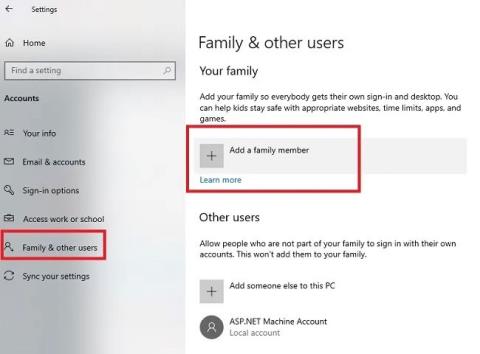
Na sledovanie aktivity vášho dieťaťa na PC nepotrebujete nástroje tretích strán. Stačí nastaviť funkcie Microsoft Family Safety, ktoré sú zabudované do systému Windows 10 . Tieto funkcie zahŕňajú súpravu rodičovskej kontroly, ktorá uľahčuje sledovanie toho, čo deti robia, a dokonca ich blokuje na stránkach, ktoré nepovažujete za bezpečné.
Založte svojmu dieťaťu účet
Pred nastavením funkcií Microsoft Family Safety musíte nastaviť konto dieťaťa na dohľad. Vaše dieťa na to bude potrebovať e-mailovú adresu, ale počas procesu si ju môžete vytvoriť. Ak nechcete, aby vaše dieťa ešte malo e-mailovú adresu, môžete spravovať jeho e-mailový účet. Ak už vaše dieťa má na svojom počítači konto, túto časť preskočte.
Prejdite na Štart > Nastavenia > Účty alebo stlačte kombináciu klávesov Win + I a kliknite na položku Účty.
Kliknite na položku Rodina a ďalší používatelia . Vyberte Pridať člena rodiny .
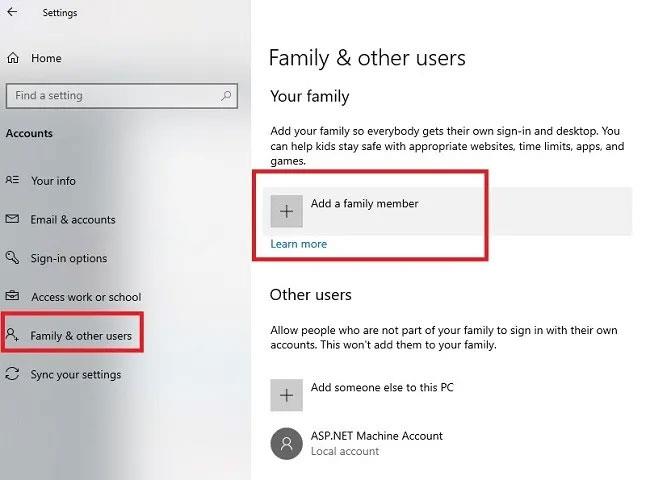
Vyberte Pridať člena rodiny
Z tejto obrazovky môžete tiež pridať účty hostí. Nie sú však zahrnuté v domácom nastavení.
Ak vaše dieťa alebo rodinný príslušník už má e-mailovú adresu, zadajte ju do poľa. Ak nie, kliknite na položku Vytvoriť pre dieťa hneď pod rámčekom.
Ak si vytvoríte nový účet, postupujte podľa pokynov na zadanie novej e-mailovej adresy a podrobností o používateľovi. Po zobrazení výzvy sa prihláste pomocou poverení svojho dieťaťa. Keďže deti sú neplnoleté, spoločnosť Microsoft vyžaduje, aby ich účet schválil ich rodič, zákonný zástupca alebo iná dospelá osoba. Prihláste sa pomocou vlastného účtu a prijmite právnu dohodu.
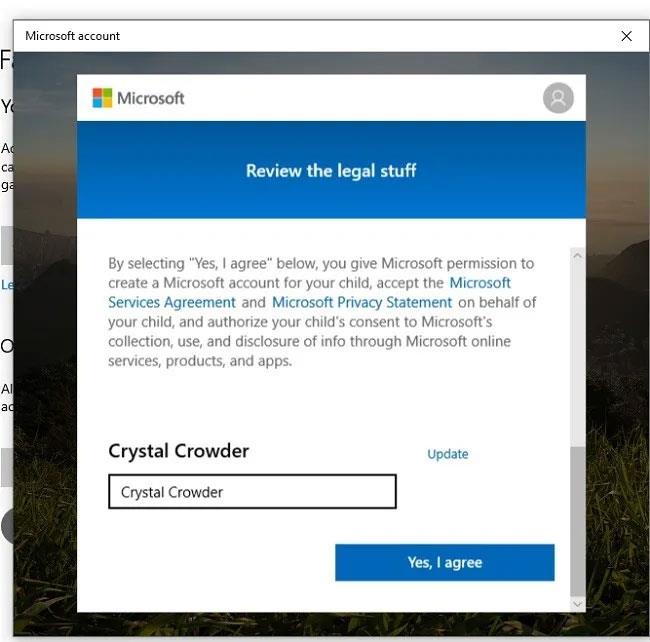
Prihláste sa pomocou vlastného účtu a prijmite právnu dohodu
Vyberte, či môže vaše dieťa používať aplikácie tretích strán. V opačnom prípade budú môcť používať iba oficiálne aplikácie Microsoftu.
Keď sa to potvrdí, je čas nastaviť rodičovskú kontrolu pre daný účet. Pre každý rodinný účet môžete nastaviť samostatné nastavenia.
Ak ste pripravení začať spravovať nastavenia, kliknite na položku Spravovať nastavenia . Ak nie, kliknite na Hotovo.
Spravujte funkcie Microsoft Family Safety
Ak ste v predchádzajúcom kroku klikli na Spravovať nastavenia , vo vašom predvolenom prehliadači sa otvorí nové okno. Možno sa budete musieť znova prihlásiť do svojho konta Microsoft na lokalite Microsoft Family.
Ak už vaše dieťa má konto, kliknite na odkaz Spravovať rodinné nastavenia online v nastaveniach konta Windows 10 ( Štart > Nastavenia > Účty > Rodina a iní používatelia ).
Po prihlásení sa vám zobrazí zoznam členov rodiny spolu s rôznymi nastaveniami, ktoré platia pre každý účet.

Zoznam členov rodiny s rôznymi nastaveniami platnými pre každý účet
Aktivitu môžete sledovať kliknutím na položku Aktivita. Odtiaľto môžete zapnúť Hlásenie aktivity a dostávať e-mailové upozornenia o čase strávenom pred obrazovkou, používaní aplikácií a prehliadaní webu v systéme Windows 10, ako aj Xbox, pokiaľ vaše dieťa používa určený účet.
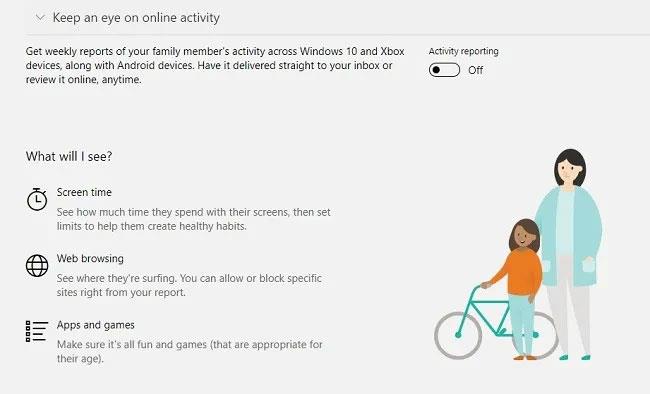
Zapnite Hlásenie aktivity a dostávajte e-mailové upozornenia
V časti Čas pred obrazovkou nastavte plán pre Windows 10 a/alebo Xbox. Každý deň si môžete prispôsobiť tak, aby lepšie vyhovoval potrebám vášho účtu, napríklad víkendové bonusy za hranie.
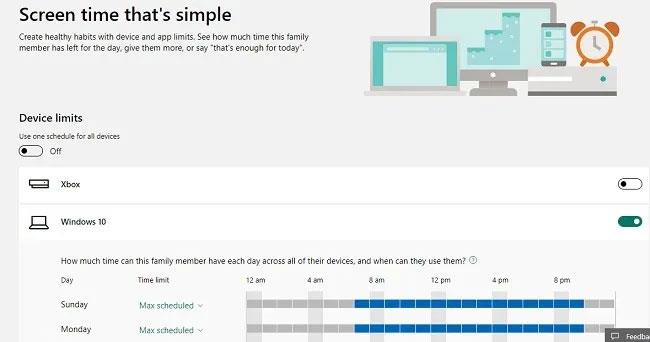
Naplánujte si Windows 10 a/alebo Xbox v časti Čas pred obrazovkou
Môžete tiež nastaviť limity pre konkrétne aplikácie a hry, nastaviť limity obsahu (vrátane povolených a blokovaných stránok), pridať limity výdavkov na nákupy v aplikácii, požiadať o povolenie rodičov pred nákupom (dostanete schvaľovací e-mail) a dokonca nájsť svoje deti.
Použite aplikáciu Family Safety
Keď v nastaveniach účtu ktoréhokoľvek člena rodiny vyberiete možnosť „Nájsť svoje dieťa“ , zobrazí sa výzva na inštaláciu aplikácie Family Safety, ktorá vám umožňuje kedykoľvek sledovať polohu členov rodiny vrátane detí. Je zrejmé, že na to, aby táto funkcia fungovala, musia byť na zariadení používateľa povolené nastavenia polohy.
Môžete zadať svoju e-mailovú adresu, na ktorú vám bude odoslaný odkaz na stiahnutie pre vaše zariadenie, alebo stiahnuť priamo pre iOS alebo Android. Funkcie Family Safety sú už súčasťou mobilných zariadení s Windowsom 10.
Aplikácia funguje podobne ako stránka Microsoft Family. Väčšina používateľov to však nepovažuje za také užitočné okrem sledovania polohy dieťaťa. Vaše dieťa sa tiež musí prihlásiť do aplikácie Microsoft Family Safety pomocou svojho účtu, aby ste mali prehľad. Ak chcete, stále môžete skontrolovať správu o aktivite svojho dieťaťa.
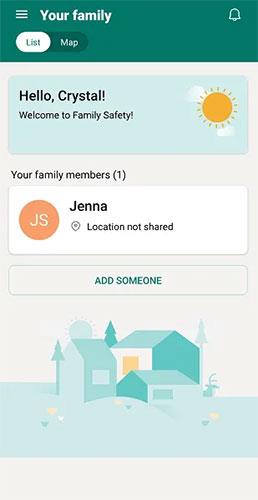
Na sledovanie polohy použite aplikáciu Family Safety
Táto aplikácia beží na pozadí, takže rýchlo vybije batériu. Dokonca tvrdí, že je vylúčený z funkcií na úsporu energie. Nastavenia polohy by samozrejme mali byť vždy povolené, čo vám môže, ale nemusí spôsobovať pohodlie.
Kombinácia webovej aplikácie a aplikácie Microsoft Family Safety vám však poskytuje skvelý spôsob, ako kedykoľvek sledovať používateľov na vašom rodinnom účte.
Pozrieť viac:
Táto príručka vám ukáže, ako zmeniť alebo obnoviť predvolené umiestnenie priečinka Camera Roll v systéme Windows 10.
Zmenšenie veľkosti a kapacity fotografií vám uľahčí ich zdieľanie alebo odosielanie komukoľvek. Najmä v systéme Windows 10 môžete hromadne meniť veľkosť fotografií pomocou niekoľkých jednoduchých krokov.
Ak nepotrebujete zobrazovať nedávno navštívené položky a miesta z bezpečnostných dôvodov alebo z dôvodov ochrany osobných údajov, môžete to jednoducho vypnúť.
Jedno miesto na ovládanie mnohých operácií priamo na systémovej lište.
V systéme Windows 10 si môžete stiahnuť a nainštalovať šablóny skupinovej politiky na správu nastavení Microsoft Edge a táto príručka vám ukáže tento proces.
Panel úloh má obmedzený priestor a ak pravidelne pracujete s viacerými aplikáciami, môže sa stať, že vám rýchlo dôjde miesto na pripnutie ďalších obľúbených aplikácií.
Stavový riadok v spodnej časti Prieskumníka vám povie, koľko položiek je vnútri a vybratých pre aktuálne otvorený priečinok. Dve nižšie uvedené tlačidlá sú dostupné aj na pravej strane stavového riadku.
Microsoft potvrdil, že ďalšou veľkou aktualizáciou je Windows 10 Fall Creators Update. Tu je návod, ako aktualizovať operačný systém skôr, ako ho spoločnosť oficiálne spustí.
Nastavenie Povoliť časovače budenia v Možnostiach napájania umožňuje systému Windows automaticky prebudiť počítač z režimu spánku, aby mohol vykonávať naplánované úlohy a iné programy.
Zabezpečenie systému Windows odosiela upozornenia s dôležitými informáciami o stave a zabezpečení vášho zariadenia. Môžete určiť, ktoré upozornenia chcete dostávať. V tomto článku vám Quantriman ukáže, ako zapnúť alebo vypnúť upozornenia z Centra zabezpečenia systému Windows v systéme Windows 10.
Tiež by sa vám mohlo páčiť, že kliknutím na ikonu na paneli úloh sa dostanete priamo do posledného okna, ktoré ste mali v aplikácii otvorené, bez potreby miniatúry.
Ak chcete zmeniť prvý deň v týždni vo Windowse 10 tak, aby zodpovedal krajine, v ktorej žijete, vášmu pracovnému prostrediu alebo chcete lepšie spravovať svoj kalendár, môžete to zmeniť cez aplikáciu Nastavenia alebo Ovládací panel.
Počnúc verziou aplikácie Váš telefón 1.20111.105.0 bolo pridané nové nastavenie viacerých okien, ktoré vám umožňuje povoliť alebo zakázať upozornenie pred zatvorením viacerých okien pri ukončení aplikácie Váš telefón.
Táto príručka vám ukáže, ako povoliť alebo zakázať zásadu dlhých ciest Win32, aby mali cesty dlhšie ako 260 znakov pre všetkých používateľov v systéme Windows 10.
V súčasnosti používanie mnohých programov pre notebooky spôsobuje rýchle vybitie batérie. Aj to je jeden z dôvodov, prečo sa batérie v počítači rýchlo opotrebúvajú. Nižšie sú uvedené najefektívnejšie spôsoby šetrenia batérie v systéme Windows 10, ktoré by čitatelia mali zvážiť.
Ak chcete, môžete štandardizovať obrázok účtu pre všetkých používateľov v počítači na predvolený obrázok účtu a zabrániť používateľom, aby si neskôr mohli zmeniť obrázok účtu.
Už vás nebaví Windows 10 otravovať úvodnou obrazovkou „Vyťažte ešte viac zo systému Windows“ pri každej aktualizácii? Niektorým ľuďom môže pomôcť, ale aj prekážať tým, ktorí to nepotrebujú. Tu je návod, ako túto funkciu vypnúť.
Ak máte výkonný počítač alebo nemáte veľa programov pri spustení v systéme Windows 10, môžete sa pokúsiť znížiť alebo dokonca úplne zakázať oneskorenie spustenia, aby ste pomohli rýchlejšiemu spusteniu počítača.
Nový prehliadač Edge založený na prehliadači Chromium od spoločnosti Microsoft ruší podporu pre súbory elektronických kníh EPUB. Na prezeranie súborov EPUB v systéme Windows 10 budete potrebovať aplikáciu čítačky EPUB tretej strany. Tu je niekoľko dobrých bezplatných možností, z ktorých si môžete vybrať.
Možno to neviete, ale jednou z najväčších výhod používania OneDrive je jeho skvelá funkcia, nazývaná zástupné symboly.
Režim Kiosk v systéme Windows 10 je režim na používanie iba 1 aplikácie alebo prístup iba k 1 webovej lokalite s hosťami.
Táto príručka vám ukáže, ako zmeniť alebo obnoviť predvolené umiestnenie priečinka Camera Roll v systéme Windows 10.
Úprava súboru hosts môže spôsobiť, že nebudete môcť pristupovať na internet, ak súbor nie je správne upravený. Nasledujúci článok vás prevedie úpravou súboru hosts v systéme Windows 10.
Zmenšenie veľkosti a kapacity fotografií vám uľahčí ich zdieľanie alebo odosielanie komukoľvek. Najmä v systéme Windows 10 môžete hromadne meniť veľkosť fotografií pomocou niekoľkých jednoduchých krokov.
Ak nepotrebujete zobrazovať nedávno navštívené položky a miesta z bezpečnostných dôvodov alebo z dôvodov ochrany osobných údajov, môžete to jednoducho vypnúť.
Spoločnosť Microsoft práve vydala aktualizáciu Windows 10 Anniversary Update s mnohými vylepšeniami a novými funkciami. V tejto novej aktualizácii uvidíte veľa zmien. Od podpory stylusu Windows Ink až po podporu rozšírenia prehliadača Microsoft Edge sa výrazne zlepšila ponuka Štart a Cortana.
Jedno miesto na ovládanie mnohých operácií priamo na systémovej lište.
V systéme Windows 10 si môžete stiahnuť a nainštalovať šablóny skupinovej politiky na správu nastavení Microsoft Edge a táto príručka vám ukáže tento proces.
Tmavý režim je rozhranie s tmavým pozadím v systéme Windows 10, ktoré pomáha počítaču šetriť energiu batérie a znižovať vplyv na oči používateľa.
Panel úloh má obmedzený priestor a ak pravidelne pracujete s viacerými aplikáciami, môže sa stať, že vám rýchlo dôjde miesto na pripnutie ďalších obľúbených aplikácií.






















